Votre compte Apple ID est-il sécurisé? Vous gardez beaucoup d'informations privées là-bas, donc cela devrait être. En cas de doute, cet article vous montre comment modifier le nom d'utilisateur ou le mot de passe de votre identifiant Apple à partir d'un iPhone, iPad ou iPod.
Les détails de votre identifiant Apple incluent un mot de passe et un nom d'utilisateur, généralement une adresse e-mail. C'est une bonne idée de changer votre mot de passe régulièrement et de vous assurer d'avoir toujours accès à l'adresse e-mail utilisée.
Vous ne devez pas utiliser vos adresses e-mail professionnelles ou scolaires pour configurer un identifiant Apple. C'est une mauvaise idée car lorsque vous changez de travail ou quittez l'école, vous ne pouvez plus utiliser cet e-mail.
Plutôt que de créer un tout nouvel identifiant Apple, découvrez comment modifier votre nom d'utilisateur ou votre mot de passe depuis votre iPhone, iPad ou iPod en suivant les instructions ci-dessous.
Contenu
- En rapport:
-
Comment puis-je modifier mon nom d'utilisateur Apple ID ?
- Comment modifier votre nom d'utilisateur Apple ID sur un iPhone, iPad ou iPod touch :
- Comment changer votre nom d'utilisateur Apple ID en une adresse e-mail appartenant à Apple :
- Pourquoi ne puis-je pas ajouter mon adresse e-mail en tant que nom d'utilisateur Apple ID ?
- Comment supprimer une adresse e-mail de votre compte Apple ID :
-
Comment changer le mot de passe de mon identifiant Apple ?
- Comment modifier le mot de passe de votre identifiant Apple sur un iPhone, iPad ou iPod :
- Pourquoi mon nouveau mot de passe n'est-il pas accepté ?
-
Comment puis-je me connecter à un autre compte Apple ID ?
- Connectez-vous à un autre compte Apple ID sur iPhone, iPad ou iPod :
- Qu'advient-il de mes données lorsque je change d'identifiant Apple ?
- Comment partager des achats sur un réseau de partage familial :
- Comment télécharger des photos et des fichiers d'iCloud sur votre iPhone, iPad ou iPod :
- Articles Similaires:
En rapport:
- Comment supprimer l'identifiant Apple ?
- Améliorations de la confidentialité et de la sécurité d'iOS 13 annoncées à la WWDC
- Comment réparer votre identifiant Apple désactivé aujourd'hui !
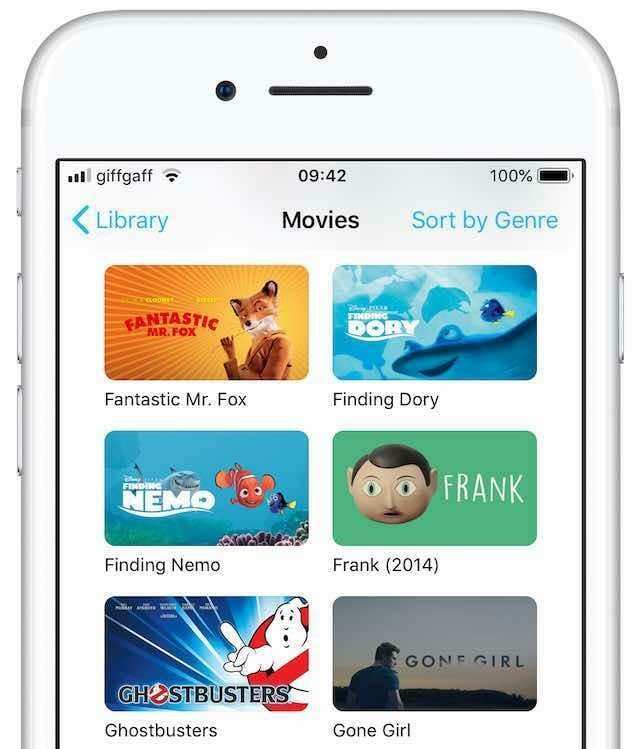
De nombreux utilisateurs créent un tout nouveau compte Apple ID lorsqu'ils tentent de modifier leur nom d'utilisateur. Cela signifie qu'ils perdent l'accès à leurs achats iTunes ou App Store ainsi qu'à toutes les données qu'ils avaient sur iCloud.
Ces données ne sont pas transférables.
Pour modifier votre identifiant Apple sans perdre vos achats, vos données et vos applications, vous devez conserver le même compte mais modifier votre nom d'utilisateur et votre mot de passe. Suivez les instructions ci-dessous pour le faire à partir d'un iPhone, iPad ou iPod touch.
Apple vous recommande de vous déconnecter d'abord de votre identifiant Apple sur tous vos autres appareils.
- Appareils iOS : Aller à Paramètres > [Votre nom] > Déconnexion.
- Apple TV: Aller à Paramètres > Compte > iCloud > Déconnexion.
- Mac: Aller à Préférences Système > iCloud > Déconnexion.
- ordinateur : Ouvert iCloud pour Windows et cliquez Se déconnecter.
Comment puis-je modifier mon nom d'utilisateur Apple ID ?
Pour la plupart des utilisateurs, votre nom d'utilisateur Apple ID est une adresse e-mail. Il peut s'agir d'une adresse e-mail appartenant à Apple (@icloud.com, @me.com ou @mac.com) ou d'une adresse tierce (@gmail.com, @outlook.com, etc.).
Vous pouvez avoir plusieurs adresses e-mail associées à votre compte Apple ID, et vous pouvez utiliser n'importe laquelle d'entre elles comme alias de votre nom d'utilisateur lorsque vous vous connectez. Mais seule l'adresse e-mail peut être votre identifiant Apple officiel.
Vous ne pouvez utiliser qu'une adresse e-mail que vous possédez déjà comme identifiant Apple.
Si vous définissez votre nom d'utilisateur sur une adresse e-mail appartenant à Apple, vous pouvez jamais remplacez-le par un tiers. Pour cette raison, nous vous recommandons d'utiliser une adresse tierce. Bien que nous ayons également inclus des instructions pour les adresses e-mail Apple ci-dessous.
Comment modifier votre nom d'utilisateur Apple ID sur un iPhone, iPad ou iPod touch :
- Sur votre appareil, accédez à Paramètres > [Votre nom] > Nom, numéros de téléphone, e-mail.
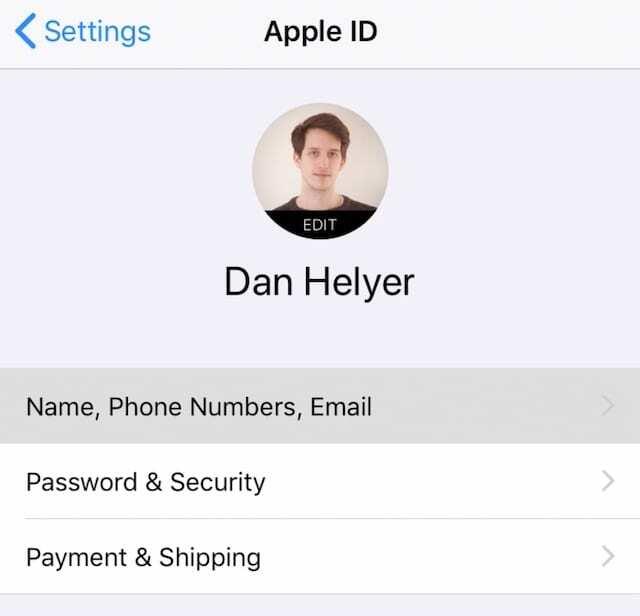
- À côté de joignable à, robinet Éditer et supprimez votre nom d'utilisateur Apple ID actuel.
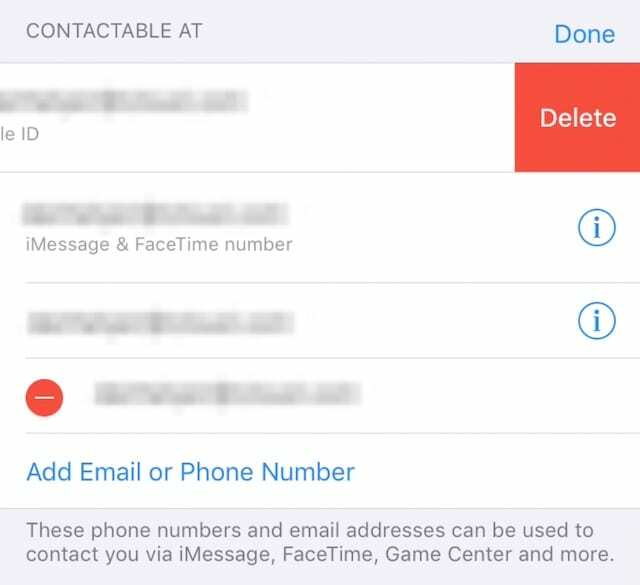
- Robinet Continuer et entrez le mot de passe de votre appareil, si nécessaire.
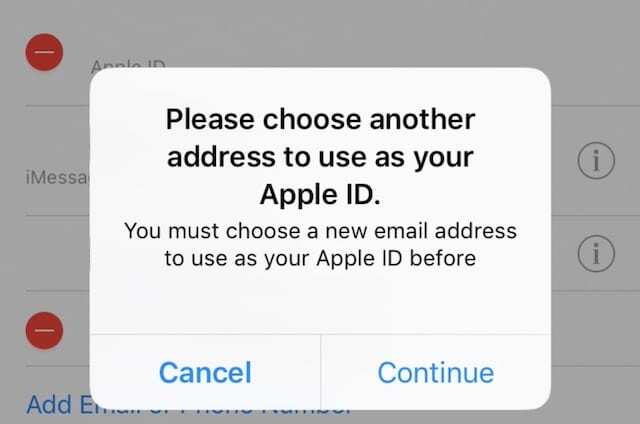
- Saisissez votre nouvelle adresse e-mail Apple ID, puis appuyez sur Prochain.
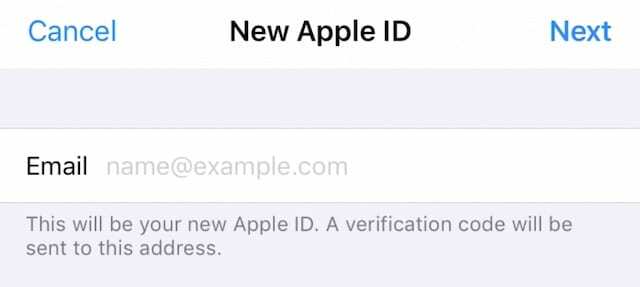
- Vérifiez votre boîte de réception pour un code de vérification.
Comment changer votre nom d'utilisateur Apple ID en une adresse e-mail appartenant à Apple :
- À l'aide d'un appareil iOS ou d'un ordinateur, connectez-vous au site Web Apple ID.
- À côté de la Compte rubrique, cliquez sur Éditer.
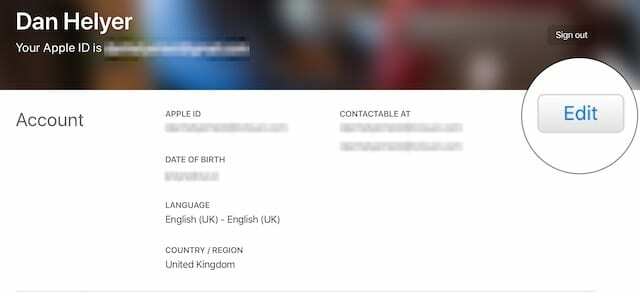
- Cliquez sur Changer d'identifiant Apple… et entrez votre nouvelle adresse e-mail.
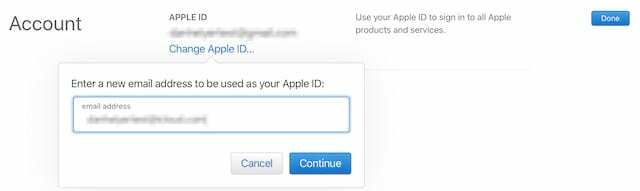
- Cliquez sur Continuer.
Pourquoi ne puis-je pas ajouter mon adresse e-mail en tant que nom d'utilisateur Apple ID ?
La raison la plus courante pour laquelle votre adresse e-mail peut ne pas être acceptée est qu'elle est déjà liée à un compte Apple ID. Il peut s'agir de votre compte courant ou d'un autre.
Vous devez supprimer l'adresse e-mail du compte auquel elle est actuellement associée avant de la choisir comme nouveau nom d'utilisateur. Cela n'est pas possible pour les adresses e-mail Apple, que vous ne pouvez pas supprimer d'un compte Apple ID.
Comment supprimer une adresse e-mail de votre compte Apple ID :
- Aller à Paramètres > [Votre nom] > Nom, numéros de téléphone, e-mail.
- À côté de joignable à, robinet Éditer.

- Appuyez sur pour supprimer votre adresse e-mail.
Si l'adresse e-mail n'apparaît pas sur votre compte Apple ID actuel, elle peut être liée à un autre compte. Visite iforgot.apple.com pour récupérer le mot de passe de ce compte. Supprimez ensuite votre adresse e-mail ou supprimer le compte.
Comment changer le mot de passe de mon identifiant Apple ?
Vous devez modifier le mot de passe de votre identifiant Apple dès que vous pensez qu'il est compromis. Cela peut être le cas si quelqu'un d'autre essaie de se connecter à votre identifiant Apple ou si quelqu'un découvre votre mot de passe.
C'est aussi une bonne idée de changer votre mot de passe tous les ans environ, ce qui rend moins probable que quelqu'un découvre votre mot de passe.
Comment modifier le mot de passe de votre identifiant Apple sur un iPhone, iPad ou iPod :
- Aller à Paramètres > [Votre nom] > Mot de passe et sécurité.
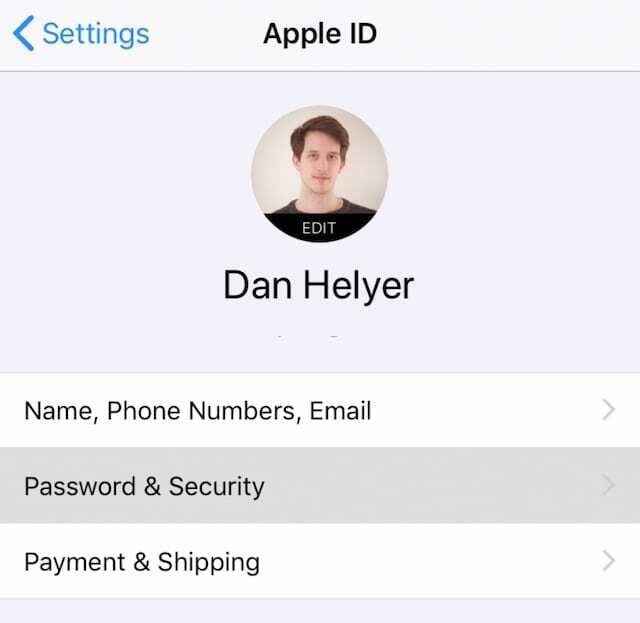
- Robinet Changer le mot de passe.
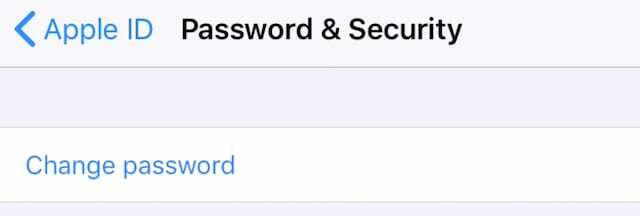
- Vérifiez votre identité avec un code ou en répondant à des questions de sécurité.
- Entrez votre nouveau mot de passe Apple ID et vérifiez-le.
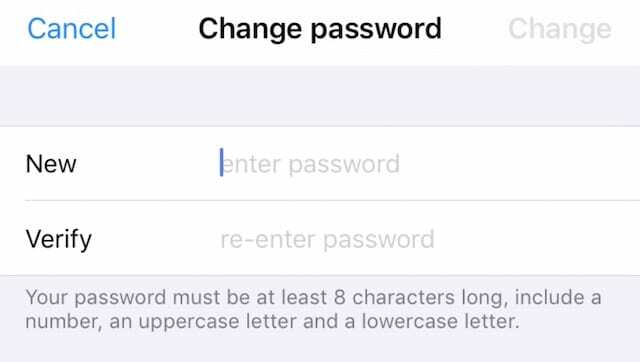
- Robinet Changer dans le coin supérieur droit.
Pourquoi mon nouveau mot de passe n'est-il pas accepté ?
Il y a plusieurs raisons pour lesquelles Apple peut rejeter votre nouveau mot de passe. Ceci est toujours fait pour améliorer la sécurité de votre compte. Tout mot de passe doit être composé de :
- au moins une lettre majuscule
- au moins une lettre minuscule
- un ou plusieurs chiffres ou symboles
- huit caractères ou plus
- mots complexes ou rares.
De plus, vous ne pouvez pas utiliser un mot de passe que vous avez utilisé l'année dernière. Si votre mot de passe n'est toujours pas accepté, essayez-en un autre ou contactez l'assistance Apple pour plus d'assistance.
Comment puis-je me connecter à un autre compte Apple ID ?
Si vous avez plusieurs comptes d'identifiant Apple, vous pouvez modifier l'identifiant Apple avec lequel vous êtes connecté sur votre iPhone, iPad ou iPod à partir des paramètres.
Nous ne conseillons pas aux gens d'utiliser plus d'un compte Apple ID. Cela devient déroutant et répartit vos achats ou vos données sur les deux comptes.
Pour changer votre identifiant Apple sans perdre d'achats, de données ou d'applications, nous vous suggérons suivez les instructions ci-dessus pour changer votre nom d'utilisateur ou votre mot de passe.
Connectez-vous à un autre compte Apple ID sur iPhone, iPad ou iPod :
- Aller à Paramètres > [Votre nom].
- Faites défiler vers le bas et appuyez sur Se déconnecter.

- Entrez votre mot de passe Apple ID si vous y êtes invité.
- Choisissez les données iCloud que vous souhaitez conserver sur votre appareil, puis appuyez sur Se déconnecter.
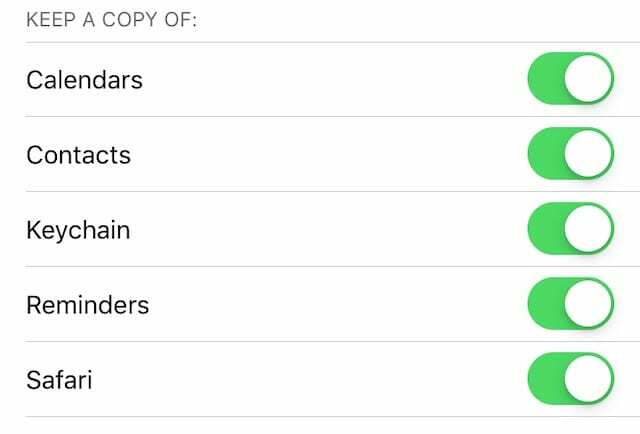
- En haut de l'application Paramètres, appuyez sur Connectez-vous à votre [iDevice].

- Entrez votre deuxième nom d'utilisateur et mot de passe Apple ID.
Qu'advient-il de mes données lorsque je change d'identifiant Apple ?
Les achats sur iTunes et l'App Store sont liés à un compte Apple ID spécifique. Si vous changez de compte, Apple ne peut pas transférer ces achats. De plus, les données stockées dans iCloud sont également liées à un identifiant Apple spécifique et vous ne pouvez pas le déplacer facilement.
Au lieu de changer de compte Apple ID, nous vous recommandons d'utiliser les instructions ci-dessus pour changer le nom d'utilisateur et le mot de passe.
Si ce n'est pas une option, vous pouvez modifier votre identifiant Apple sans perdre les achats, les applications et les données en liant les deux comptes au même réseau de partage familial. Vous devez également télécharger vos données iCloud sur votre appareil avant de vous déconnecter.
Comment partager des achats sur un réseau de partage familial :
- Aller à Paramètres > [Votre nom] > Configurer le partage familial.
- Suivez les invites à l'écran pour créer un réseau de partage familial.
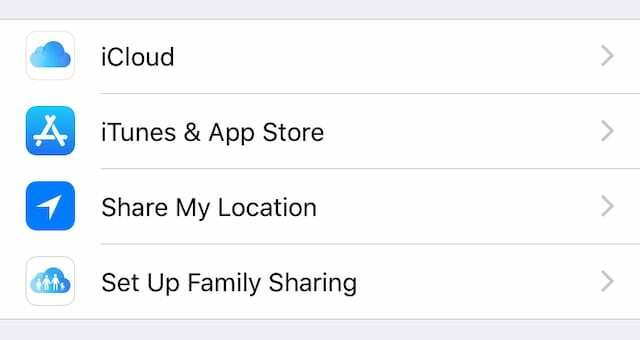
- Maintenant, sélectionnez Ajouter un membre de la famille… > Inviter en personne.
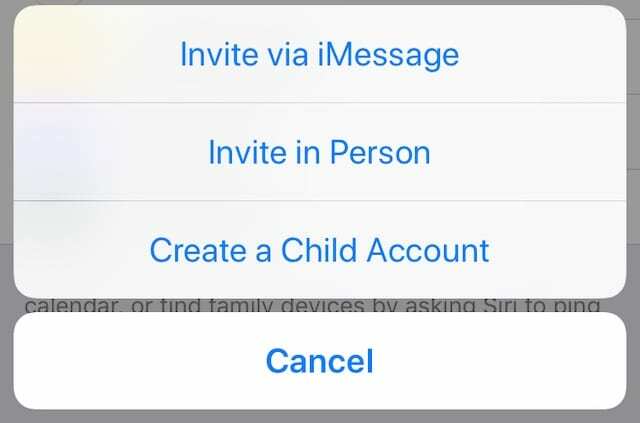
- Saisissez le nom d'utilisateur et le mot de passe de votre autre compte Apple ID.
Comment télécharger des photos et des fichiers d'iCloud sur votre iPhone, iPad ou iPod :
- Aller à Paramètres > Photos.
- Allumer Télécharger et conserver les originaux.
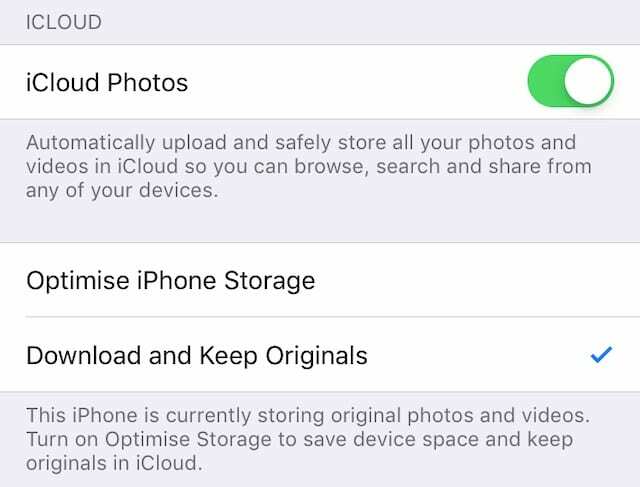
- Vérifiez la progression de vos téléchargements dans le Photos application.
- Ouvrez maintenant le Des dossiers application.
- Robinet Emplacements > Lecteur iCloud.
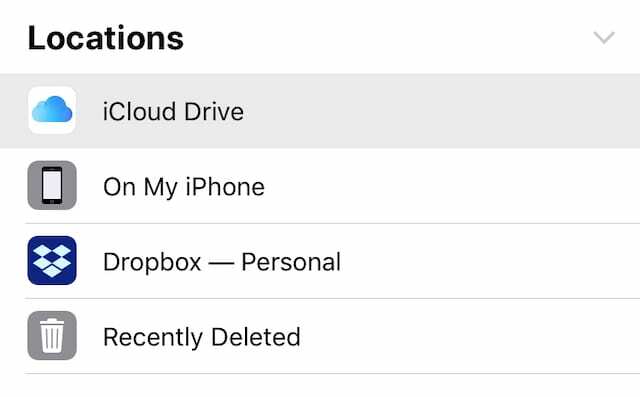
- Sélectionnez tout dans iCloud Drive et déplacez-le vers Sur mon [iDevice].
Assurez-vous d'avoir enregistré tout ce qui est important d'iCloud localement sur votre iPhone, iPad ou iPod touch avant de modifier votre identifiant Apple.
Faites-nous part de vos questions sur la modification de l'identifiant Apple sur votre iPhone, iPad ou iPod. J'espère que vous n'en avez pas après ce post utile!

Dan rédige des didacticiels et des guides de dépannage pour aider les utilisateurs à tirer le meilleur parti de leur technologie. Avant de devenir écrivain, il a obtenu une licence en technologie du son, supervisé des réparations dans un Apple Store et même enseigné l'anglais en Chine.